Stvari, ki jih potrebujete:
Za uspešno namestitev Zabbixa na Raspberry Pi 3 s tem člankom potrebujete,
- Računalnik z eno ploščo Raspberry Pi 3.
- Kartica microSD z najmanj 8 GB ali več.
- Omrežna povezljivost na Raspberry Pi.
Namestitev Raspbian na Raspberry Pi:
Če želite namestiti Zabbix na Raspberry Pi, morate imeti na svojem Raspberry Pi 3 nameščen OS Raspbian.
Napisal sem poseben članek o namestitvi Raspbian OS na Raspberry Pi, ki si ga lahko preberete na https: // linuxhint.com / install_raspbian_raspberry_pi /. Upam, da bo pomagalo. Če imate kakršna koli vprašanja, vas prosimo, da vprašate na https: // support.linuxhint.com /.
Povezava Raspberry Pi z internetom:
En konec kabla LAN (CAT5E ali CAT6) lahko priključite na usmerjevalnik ali stikalo, drugi konec pa na Raspberry Pi, da lahko enostavno vzpostavite internetno povezavo.
Wifi lahko uporabljate tudi na Raspberry Pi. O tem sem napisal poseben članek, ki si ga lahko preberete na https: // linuxhint.com / rasperberry_pi_wifi_wpa_supplicant /.
Daljinsko povezovanje z Raspberry Pi:
Ko je Raspbian nameščen in konfiguriran, se lahko povežete z Raspberry Pi s pomočjo SSH.
Če želite to narediti, zaženite naslednji prenos iz prenosnika ali namizja.
$ ssh pi @ IP_ADDROpomba: Tukaj, IP_ADDR je naslov IP vašega Raspberry Pi.
Če vidite to sporočilo, vnesite da in pritisnite

Zdaj vnesite geslo za Raspberry Pi in pritisnite
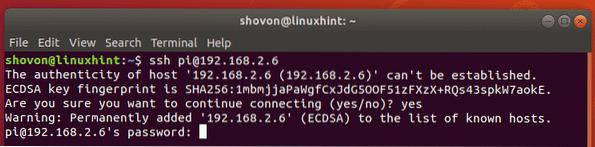
Moral bi biti povezan.
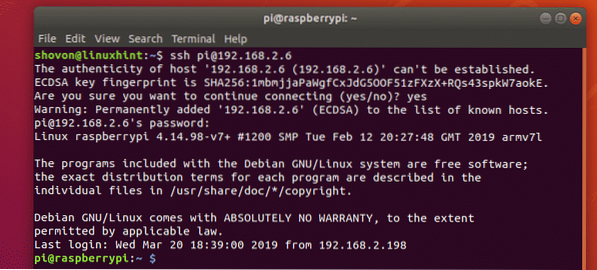
Dodajanje skladišča paketov Zabbix:
Zabbix ni na voljo v uradnem repozitoriju paketov Raspbian. Lahko pa na Raspbian enostavno dodate uradno skladišče paketov Zabbix in namestite Zabbix.
Najprej prenesite namestitveno datoteko DEB repozitorija paketov Zabbix z naslednjim ukazom:
$ wget https: // repo.zabbix.com / zabbix / 4.0 / raspbian / pool / main / z / zabbix-release / zabbix-javnost_4.0-2 + stretch_all.deb

Datoteko namestitvenega programa DEB je treba prenesti.
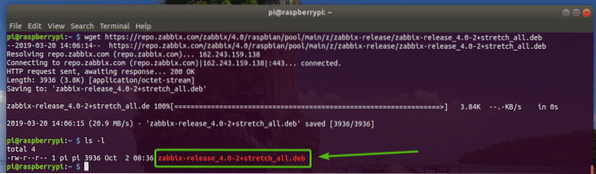
Zdaj namestite datoteko DEB z naslednjim ukazom:
$ sudo dpkg -i zabbix-release_4.0-2 + stretch_all.deb
Dodati je treba repozitorij paketov Zabbix.

Posodabljanje predpomnilnika shrambe APT paketov Raspbian:
Zdaj morate posodobiti predpomnilnik skladišča paketov APT vašega OS Raspbian, kot sledi:
$ sudo apt posodobitev
Predpomnilnik skladišča paketov APT je treba posodobiti.
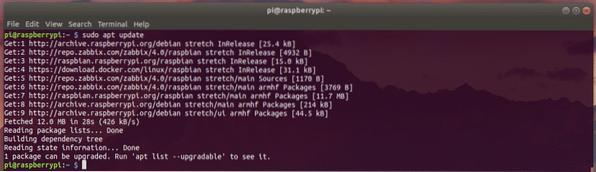
Nadgradnja paketov Raspbian:
Vedno je dobro nameščene pakete Raspbian posodobiti, preden namestite kaj novega.
Za nadgradnjo paketov Raspbian zaženite naslednji ukaz:
$ sudo apt nadgradnja
Zdaj pritisnite y in nato pritisnite
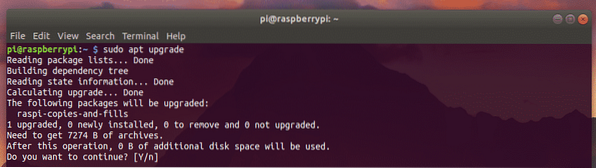
Vsi paketi so posodobljeni.
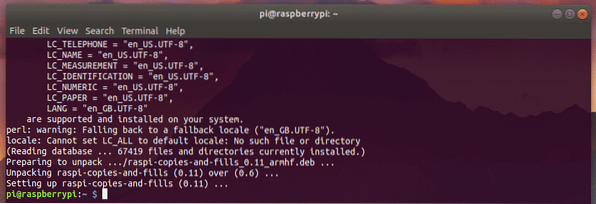
Zdaj znova zaženite Raspberry Pi z naslednjim ukazom:
$ sudo znova zaženite
Namestitev in konfiguracija Zabbixa:
Ko se Raspberry Pi zažene, lahko nanj namestite Zabbix.
Če želite namestiti Zabbix iz uradnega repozitorija paketov Zabbix, zaženite naslednji ukaz:
$ sudo apt namestite zabbix-server-mysql zabbix-frontend-php zabbix-agent
Zdaj pritisnite y in nato pritisnite
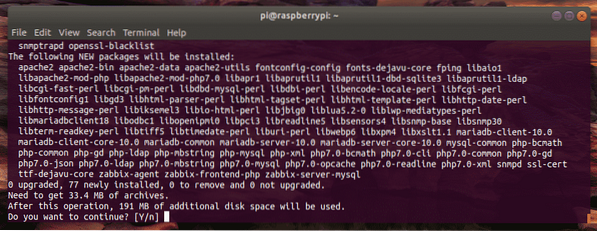
Zabbix je treba namestiti.
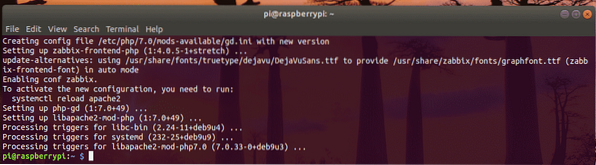
Zdaj morate za Zabbix konfigurirati bazo podatkov MariaDB / MySQL.
Če želite to narediti, se v lupino MariaDB / MySQL prijavite kot koren uporabnik z naslednjim ukazom:
$ sudo mysql -u root -p
Če imate za MariaDB / MySQL nastavljeno geslo, ga vnesite in pritisnite

Morali bi biti prijavljeni v lupino MariaDB / MySQL.
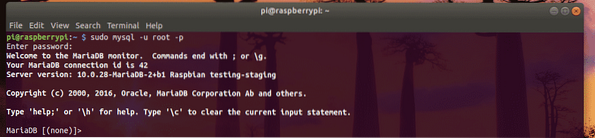
Zdaj ustvarite bazo podatkov zabbix za Zabbix, kot sledi:
MariaDB [(nič)]> ustvari zbirko podatkov zabbix nabor znakov utf8 strni utf8_bin;
Zdaj ustvarite uporabnika zabbix z geslom YOUR_PASS kot sledi. Uporabil bom geslo zabbix da stvari ostanejo preproste.
MariaDB [(nič)]> podeli vse privilegije na zabbix.* na [email protected], ki ga je določil'YOUR_PASS';

Na koncu izstopite iz lupine MariaDB / MySQL, kot sledi:
MariaDB [(nič)]> izhod;
Zdaj namestite privzete tabele Zabbix z naslednjim ukazom:
$ zcat / usr / share / doc / zabbix-server-mysql * / create.sql.gz | mysql -u zabbix -p
Zdaj vnesite geslo za svoj zabbix Uporabnik MariaDB / MySQL in pritisnite

Zdaj morate urediti konfiguracijsko datoteko Zabbix / etc / zabbix / zabbix_server.conf.
Odprite konfiguracijsko datoteko Zabbix / etc / zabbix / zabbix_server.conf z naslednjim ukazom:
$ sudo nano / etc / zabbix / zabbix_server.conf
Poiščite vrstico # DBPassword = kot je označeno na spodnjem posnetku zaslona.
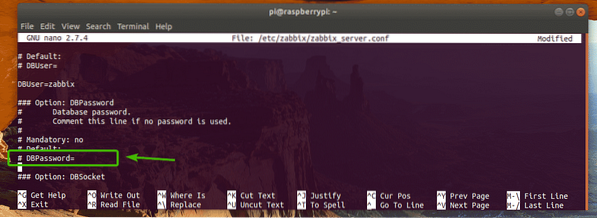
Prekličite vrstico (tako, da odstranite simbol #) in vnesite geslo za zabbix Tam je uporabnik MariaDB / MySQL. Končna konfiguracijska datoteka je videti tako.
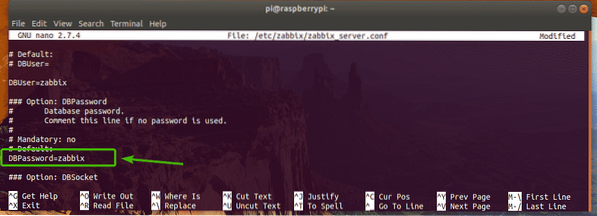
Ko končate, datoteko shranite s pritiskom na
Zdaj odprite konfiguracijsko datoteko Apache v Zabbixu z naslednjim ukazom:
$ sudo nano / etc / zabbix / apache.conf
Poiščite vrstice, kot so označene na spodnjem posnetku zaslona, in jih razkomentirajte (odstranite simbol #).
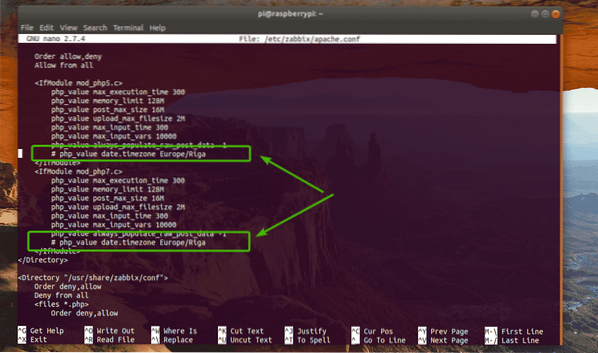
Končno je konfiguracijska datoteka videti tako. Zdaj pritisnite
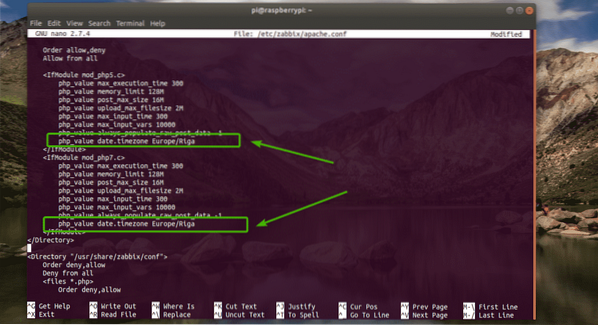
Zagon strežnika Zabbix:
Zdaj znova zaženite storitve Zabbix z naslednjim ukazom:
$ sudo systemctl znova zaženite zabbix-server zabbix-agent apache2
Storitve Zabbix dodajte tudi ob zagonu sistema z naslednjimi ukazi.
$ sudo systemctl omogoči zabbix-server zabbix-agent apache2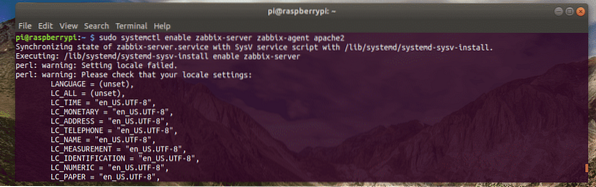
Konfiguriranje Zabbix Frontend:
Zdaj morate Zabbix konfigurirati iz spletnega brskalnika.
Že bi morali poznati naslov IP vašega Raspberry Pi. Če pa ste pozabili, lahko zaženete naslednji ukaz, da to ugotovite.
$ Ip a | egrep "inet"V mojem primeru je naslov IP 192.168.2.6. Za vas bo drugače, zato ga odslej zamenjajte s svojim.

Zdaj odprite spletni brskalnik in obiščite http: // 192.168.2.6 in videli bi naslednjo stran. Kliknite na Naslednji korak.
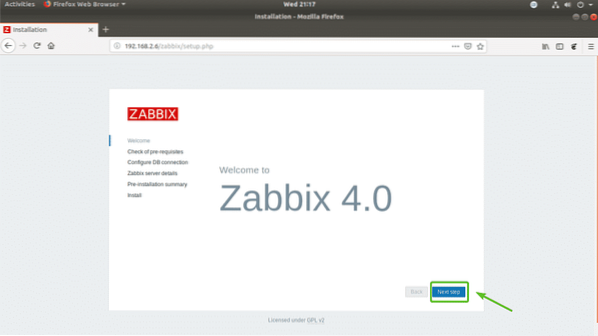
Zdaj se prepričajte, da so vse te vrstice v redu. Nato kliknite Naslednji korak.
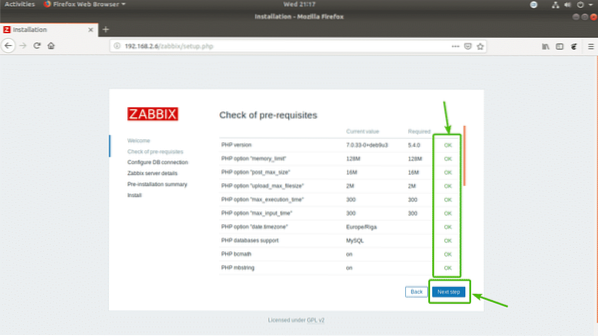
Zdaj vnesite geslo za svoj zabbix Uporabnik baze podatkov MariaDB / MySQL in kliknite na Naslednji korak.
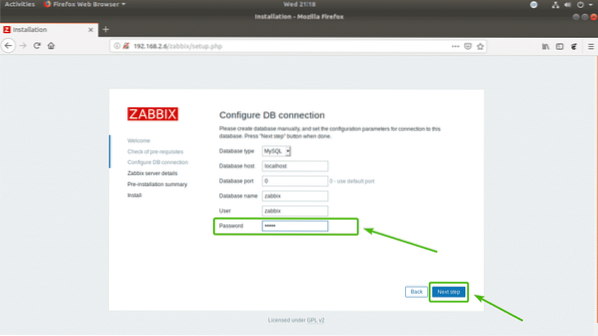
Kliknite na Naslednji korak.
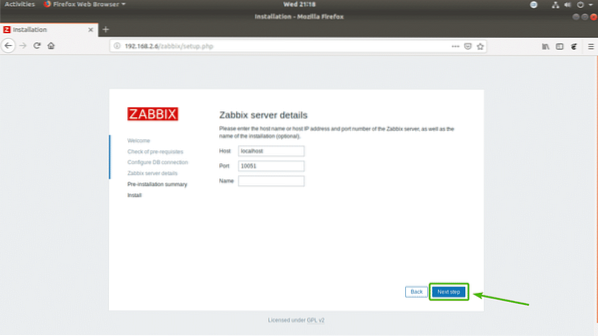
Prepričajte se, da je vse pravilno. Nato kliknite Naslednji korak.
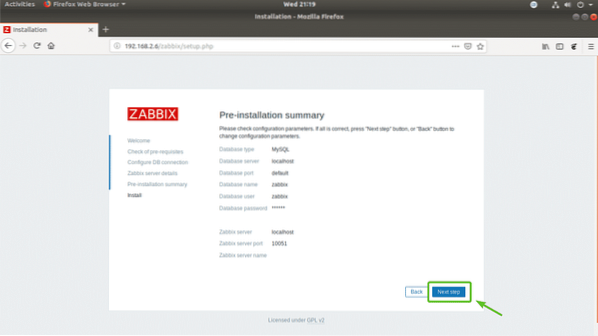
Na koncu kliknite Končaj.
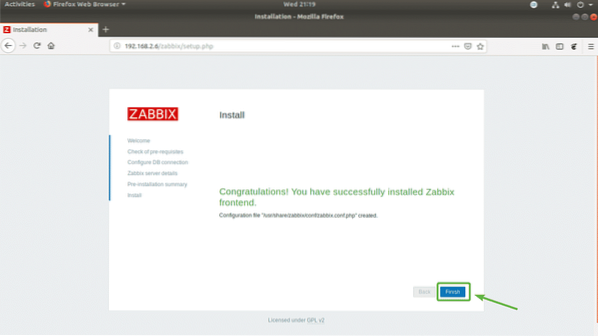
Zdaj bi se lahko lahko prijavili v sočelje Zabbix. Privzeti uporabnik je Skrbnik in geslo je zabbix.

Morali bi biti prijavljeni. Naloge nadzora Zabbix lahko nastavite tukaj.
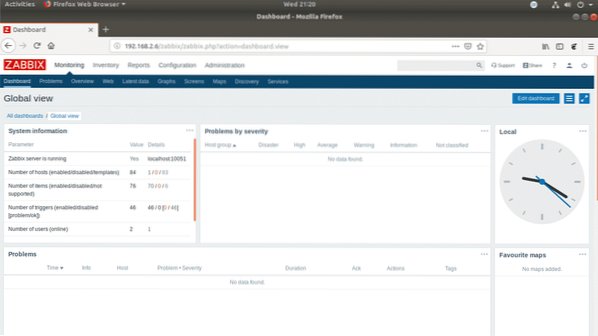
Torej, tako namestite Zabbix na Raspberry Pi 3. Hvala, ker ste prebrali ta članek.
 Phenquestions
Phenquestions


